ເຈົ້າຈະຮູ້ສຶກບໍ່ສະບາຍໃຈ, ທໍ້ຖອຍໃຈ ເພາະການເຮັດວຽກ ຫຼື ກິດຈະກຳການບັນເທີງຂອງເຈົ້າຖືກລົບກວນ ເພາະຄວາມໄວອິນເຕີເນັດຊ້າເກີນໄປ. ດັ່ງນັ້ນວິທີການເອົາຊະນະສະຖານະການນີ້? ນີ້ແມ່ນຄໍາແນະນໍາບາງຢ່າງສໍາລັບທ່ານໃນຍຸກຂອງການພັດທະນາເຕັກໂນໂລຢີ.

ບໍ່ແມ່ນທຸກຄົນຮູ້ວິທີແກ້ໄຂຄວາມໄວອິນເຕີເນັດຊ້າ. (ພາບ: Shutterstock)
ປິດເປີດອຸປະກອນຄືນໃໝ່
ສໍາລັບອຸປະກອນໂທລະສັບຂອງແທ້, ເຖິງແມ່ນວ່າພວກເຂົາມີຄວາມອາດສາມາດ RAM ຂະຫນາດໃຫຍ່, ຫຼັງຈາກການນໍາໃຊ້ເວລາດົນນານ, ອຸປະກອນຈະເລີ່ມມີປະສົບການ jerks ແລະ lags. ການເລີ່ມຕົ້ນໃຫມ່ບໍ່ພຽງແຕ່ຊ່ວຍໃຫ້ອຸປະກອນມີການພັກຜ່ອນສັ້ນ, ແຕ່ຍັງເຢັນລົງ, ປັບປຸງສະພາບເຄືອຂ່າຍທີ່ອ່ອນແອ, wifi ຊ້າ, ແລະອື່ນໆ, ທ່ານພຽງແຕ່ຕ້ອງການກົດປຸ່ມ restart ໃນໂທລະສັບຂອງທ່ານເພື່ອແກ້ໄຂທັນທີ.
ກວດເບິ່ງສັນຍານ
ເມື່ອເຈົ້າໃຊ້ອິນເຕີເນັດເພື່ອເບິ່ງໜັງ ຫຼື ດາວໂຫຼດເອກະສານໃສ່ໂທລະສັບ ຫຼື ຄອມພີວເຕີ, ແຕ່ຄວາມໄວຊ້າເກີນໄປ, ຫຼາຍຄົນຄົງຈະຄິດວ່າເຄືອຂ່າຍໃນບໍລິເວນນັ້ນຊ້າ, ຢູ່ນອກພື້ນທີ່ສັນຍານ. ໃນຊ່ວງເວລານີ້, ດາວໂຫລດແອັບພລິເຄຊັນ wifi Analyzer (ສໍາລັບລະບົບປະຕິບັດການ Android) ແລະ XYZ (ສໍາລັບລະບົບປະຕິບັດການ iOS) ເພື່ອວັດແທກວ່າພື້ນທີ່ນັ້ນບໍ່ມີຂອບເຂດ wifi ຫຼືບໍ່.
ຖ້າທ່ານຢູ່ໃນເຂດຫ່າງໄກສອກຫຼີກ, ໂດດດ່ຽວ, ອ້ອມຮອບໄປດ້ວຍພູເຂົາແລະເນີນພູ, ຫຼືແມ້ກະທັ້ງຢືນຢູ່ກາງເມືອງທີ່ແອອັດທີ່ອ້ອມຮອບດ້ວຍອາຄານ, ສັນຍານອາດຈະອ່ອນແອ. ແອັບພລິເຄຊັນ wifi Analyzer ແລະ XYZ ຈະສະແກນຄວາມໄວທີ່ແຂງແຮງ ແລະອ່ອນແອຢູ່ອ້ອມຮອບພື້ນທີ່ຂອງເຈົ້າ, ດັ່ງນັ້ນການປັບຕຳແໜ່ງທີ່ເໝາະສົມເພື່ອຈັບ wifi.
ສາເຫດທີ່ອິນເຕີເນັດຊ້າເກີນໄປແມ່ນຍ້ອນຜູ້ໃຫ້ບໍລິການ.
ສາເຫດໜຶ່ງທີ່ເຮັດໃຫ້ອິນເຕີເນັດຊ້າ ຫຼື ການສູນເສຍສັນຍານອາດເປັນຍ້ອນກ່ອງສັນຍານໄຟໄໝ້, ສາຍເຄເບີ້ນເຄືອຂ່າຍຂັດຂ້ອງທີ່ນຳໄປສູ່ເຮືອນຂອງເຈົ້າ, ຫຼືສາຍໄຟອາດຈະຫັກ ຫຼື ເສຍຫາຍຍ້ອນສະພາບອາກາດ.
ເຫດຜົນຈຸດປະສົງເຫຼົ່ານີ້ບໍ່ສາມາດຖືກຄວບຄຸມຢ່າງສົມບູນໂດຍຜູ້ໃຫ້ບໍລິການ. ຜູ້ໃຊ້ເຄືອຂ່າຍບໍ່ສາມາດສ້ອມແປງຕົວເອງໄດ້, ດັ່ງນັ້ນເມື່ອທ່ານພົບບັນຫານີ້, ທ່ານຈໍາເປັນຕ້ອງຕິດຕໍ່ກັບພະນັກງານຂອງຜູ້ໃຫ້ບໍລິການເຄືອຂ່າຍທັນທີສໍາລັບການສະຫນັບສະຫນູນແລະການສ້ອມແປງໃຫ້ທັນເວລາ.
ປິດໂໝດຕົວປະຢັດຂໍ້ມູນ
ໃນຂະນະທີ່ການຕັ້ງຄ່າໂໝດຕົວປະຢັດຂໍ້ມູນສາມາດເປັນປະໂຫຍດເມື່ອໂທລະສັບຂອງທ່ານມີຂໍ້ມູນໜ້ອຍ, ມັນສາມາດເຮັດໃຫ້ຄວາມໄວອິນເຕີເນັດຂອງເຈົ້າຊ້າລົງ. ລອງປິດມັນ ແລະເຈົ້າຈະເຫັນການປັບປຸງທີ່ເຫັນໄດ້ຊັດເຈນ.
ສຳລັບ iPhone, ໄປທີ່ການຕັ້ງຄ່າ, ຈາກນັ້ນເລືອກມືຖື ແລະ ຈາກນັ້ນສືບຕໍ່ແຕະໃສ່ຕົວເລືອກຂໍ້ມູນ, ສຸດທ້າຍເລືອກປິດໂໝດຂໍ້ມູນຕໍ່າ.
ສຳລັບ Android, ໃຫ້ໄປທີ່ການຕັ້ງຄ່າ, ເລືອກເຄືອຂ່າຍ ແລະອິນເຕີເນັດ, ສືບຕໍ່ແຕະໃສ່ການນຳໃຊ້ຂໍ້ມູນ, ຈາກນັ້ນປິດຕົວປະຢັດຂໍ້ມູນ.
ກວດສອບການຂັດເຄືອຂ່າຍ
ຖ້າທ່ານບໍ່ສາມາດເຂົ້າເຖິງເວັບໄຊທ໌ໄດ້ຫຼືມີບັນຫາໃນການທ່ອງເຟສບຸກ, ເບິ່ງ ວິດີໂອ YouTube ... ມັນເປັນໄປໄດ້ວ່າທ່ານກໍາລັງມີບັນຫາເຄືອຂ່າຍຫຼືຄໍາຮ້ອງສະຫມັກເຫຼົ່ານັ້ນມີບັນຫາ.
ດັ່ງນັ້ນ, ກ່ອນທີ່ຈະໂທຫາຜູ້ໃຫ້ບໍລິການເຄືອຂ່າຍເພື່ອລາຍງານບັນຫານີ້ຫຼືເອົາອຸປະກອນໄປຮ້ານສ້ອມແປງ, ທໍາອິດທ່ານຄວນກວດເບິ່ງສະຖານະຂອງແອັບພລິເຄຊັນແລະເວັບໄຊທ໌ໂດຍການດາວໂຫລດແອັບພລິເຄຊັນ Downdetector - website to detect problems .
ໃນເວລາດຽວກັນ, ທ່ານຄວນຢຸດເຊົາການດໍາເນີນການຂອງເວັບໄຊທ໌ແລະຄໍາຮ້ອງສະຫມັກເຫຼົ່ານັ້ນຢ່າງໄວວາ. ນີ້ຊ່ວຍໃຫ້ທ່ານຮູ້ວ່າຄວາມຜິດພາດຂອງການເຊື່ອມຕໍ່ຢູ່ບ່ອນໃດແລະຊອກຫາວິທີທີ່ຈະແກ້ໄຂເພື່ອເຮັດໃຫ້ການເຂົ້າເຖິງເຄືອຂ່າຍໄດ້ງ່າຍຂຶ້ນ.
Restart Router
Routers ແມ່ນອຸປະກອນເຄືອຂ່າຍທົ່ວໄປທີ່ໃຊ້ຢູ່ເຮືອນ, ບາງຄັ້ງມັນກໍ່ຫລີກລ່ຽງບໍ່ໄດ້ວ່າພວກມັນຈະຖືກໂຫຼດເກີນແລະເຮັດໃຫ້ເກີດຄວາມຜິດພາດທີ່ເຮັດໃຫ້ເກີດການລົບກວນກັບສາຍສົ່ງ. ຖ້າຫາກວ່າທ່ານກໍາລັງປະສົບກັບສະຖານະການນີ້, ໃຫ້ພະຍາຍາມ reset ລະບົບ wifi ທັງຫມົດເພື່ອແກ້ໄຂບັນຫາ wifi ອ່ອນແອ.
ນີ້ອາດຈະເປັນວິທີການແກ້ໄຂບັນຫາທົ່ວໄປທີ່ສຸດທີ່ຄົນສ່ວນໃຫຍ່ຄິດ. ຣີສະຕາດ ຫຼື ປິດ router ທັງໝົດເປັນເວລາ 5 ຫາ 10 ນາທີ, ເອົາແບັດເຕີລີ ແລະ ສາຍໄຟອອກ (ຖ້າມີ), ຈາກນັ້ນເປີດມັນຄືນ. ຈາກນັ້ນເປີດມັນຄືນໃໝ່ເພື່ອຣີເຊັດລະບົບການແຈກຢາຍ wifi ທັງໝົດ.
ການແກ້ໄຂໃນເວລາທີ່ປະຊາຊົນຈໍານວນຫຼາຍກໍາລັງໃຊ້ wifi ເຮືອນຂອງທ່ານຟຣີ
ຄົນເຊື່ອມຕໍ່ເຄືອຂ່າຍ wifi ດຽວກັນຫຼາຍເກີນໄປແມ່ນສາເຫດທົ່ວໄປທີ່ສຸດຂອງອິນເຕີເນັດຊ້າ. ການໃຊ້ wifi "ຟຣີ" ແມ່ນເປັນເລື່ອງປົກກະຕິຫຼາຍເພາະວ່າລະຫັດຜ່ານມັກຈະຄ້າຍຄືກັນ, ລະຫັດຜ່ານບໍ່ແຂງແຮງພໍ, ແລະຖືກ crack ໄດ້ງ່າຍ.
ໃນສະຖານະການດັ່ງກ່າວ, ການເກີດຂອງຄໍາຮ້ອງສະຫມັກ Fing ຈະຊ່ວຍໃຫ້ທ່ານເຫັນວ່າຜູ້ທີ່ກໍາລັງໃຊ້ wifi ເຮືອນຂອງທ່ານຢ່າງລັບໆ. ຫຼືຖ້າມີອຸປະກອນເພີ່ມເຕີມທີ່ເຊື່ອມຕໍ່ກັບ router, ທ່ານຍັງສາມາດເບິ່ງ beacons ເພີ່ມເຕີມປາກົດຢູ່ໃນ router ໄດ້.
ເພື່ອແກ້ໄຂບັນຫານີ້, ທໍາອິດໃຫ້ປ່ຽນລະຫັດຜ່ານຂອງທ່ານໃຫ້ເປັນລະຫັດທີ່ມີຄວາມປອດໄພສູງ. ນອກຈາກນັ້ນ, ຖ້າທ່ານຕ້ອງການທີ່ຈະແບ່ງປັນອິນເຕີເນັດກັບຫຼາຍໆຄົນ, ທ່ານສາມາດຊອກຫາວິທີການຍົກລະດັບຄວາມໄວເຄືອຂ່າຍ, ຍົກລະດັບຊຸດເຄືອຂ່າຍຂອງທ່ານໃຫ້ມີຄວາມໄວສູງ.
NHI NHI (ສັງເຄາະ)
ທີ່ມາ








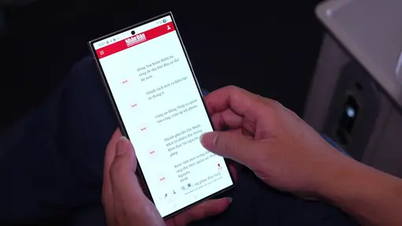




































































































(0)